애플워치 배터리 절약 모드: 저전력 모드 완벽 분석
애플워치의 배터리 지속 시간은 사용자들에게 항상 아쉬운 부분으로 남아있습니다. 애플은 “하루 종일 지속되는 배터리”라고 홍보하지만, 최신 모델인 애플워치 시리즈 8조차도 공식적으로는 18시간의 배터리 수명을 제공합니다. 실제 사용 환경에서는 이보다 더 오래 지속되기도 하지만, 여전히 배터리 성능에 대한 사용자들의 불만은 존재합니다. 이러한 이유로 애플은 새로운 ‘저전력 모드’를 도입했습니다. 따라서, 앞으로 여행 중이나 충전이 어려운 상황에서 애플워치의 배터리 부족에 직면했을 때, 저전력 모드를 적극적으로 활용하는 것을 잊지 마세요.
애플워치 저전력 모드란 무엇인가?
watchOS 9 업데이트와 함께 애플은 배터리 절약 기능에 큰 변화를 주었습니다. 이전 버전의 watchOS에서는 ‘절전 모드(파워 리저브)’만이 배터리를 최대한 오래 사용할 수 있게 하는 유일한 방법이었습니다. 하지만 watchOS 9부터는 새로운 ‘저전력 모드’를 통해 배터리 사용 시간을 늘릴 수 있게 되었습니다.
이 글에서는 애플워치에서 저전력 모드를 활성화하고 비활성화하는 방법을 자세히 알아볼 것입니다. 또한, 배터리 절약을 위해 저전력 모드에서 제한되는 기능, 그리고 새로운 저전력 모드와 기존의 절전 모드를 비교 분석하여, 사용자들에게 유용한 정보를 제공하고자 합니다.
저전력 모드 활성화 방법
애플워치의 배터리가 부족할 때, 저전력 모드를 신속하게 활성화할 수 있습니다. 다음 두 가지 방법으로 쉽게 설정할 수 있습니다.
제어 센터 이용
- 시계 화면 하단에서 위로 스와이프하여 제어 센터를 엽니다. 여기서 배터리 잔량 퍼센티지를 탭합니다.

- 아래로 스크롤하여 ‘저전력 모드’ 옆의 토글 스위치를 활성화합니다.
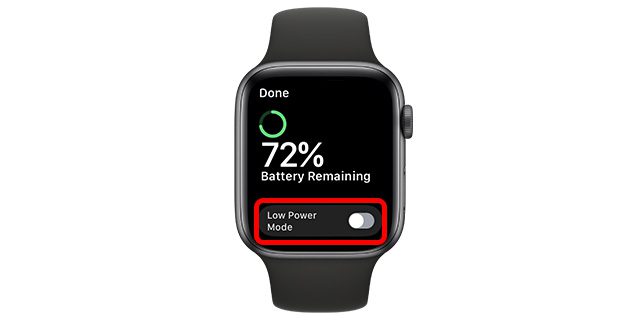
- ‘켜기’를 탭하여 즉시 활성화하거나, ‘다음 시간 동안 켜기’를 선택하여 1일, 2일, 또는 3일 동안 저전력 모드를 설정할 수 있습니다.
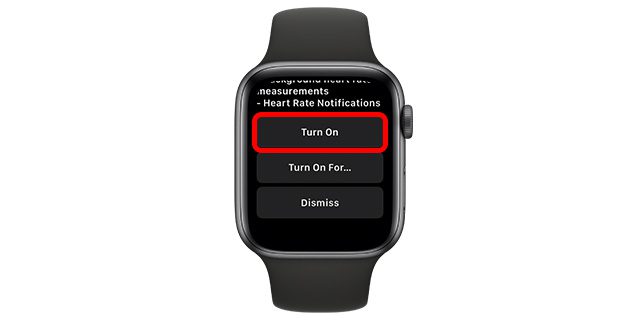
설정 앱 이용
- 애플워치에서 설정 앱을 열고, ‘배터리’ 메뉴를 선택합니다.
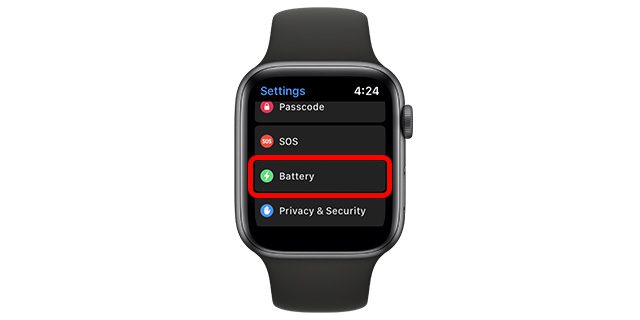
- 아래로 스크롤하여 ‘저전력 모드’ 토글 스위치를 활성화합니다.
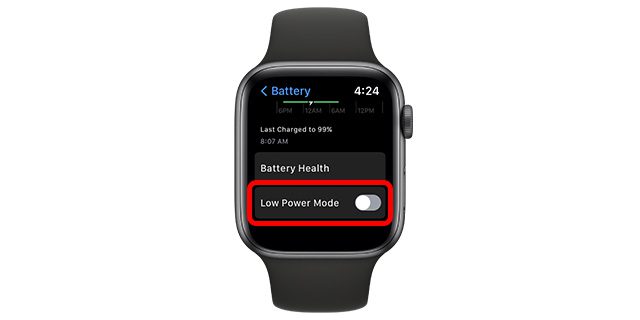
- ‘켜기’를 선택하거나 ‘다음 시간 동안 켜기’를 선택하여, 원하는 시간 동안 저전력 모드를 활성화합니다.
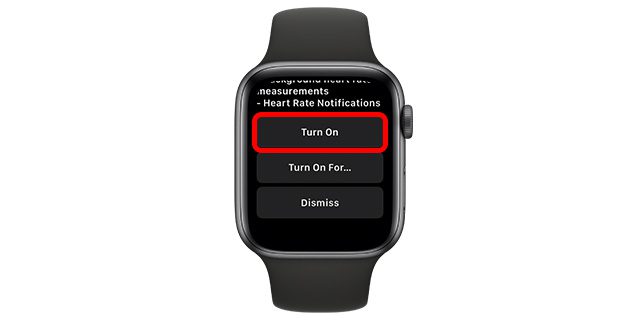
참고: 저전력 모드가 활성화되면 애플워치 화면 상단에 노란색 원 아이콘이 표시됩니다.
배터리 잔량 10% 미만 시 저전력 모드 사용
애플워치의 배터리가 10% 미만으로 떨어지면, 자동으로 충전하거나 저전력 모드로 전환하라는 알림 메시지가 표시됩니다. 이 알림을 통해 저전력 모드를 활성화하면, 애플워치가 80%까지 충전되면 자동으로 저전력 모드가 해제됩니다.
저전력 모드 비활성화 방법
저전력 모드를 더 이상 사용하고 싶지 않다면, 다음의 두 가지 방법으로 쉽게 비활성화할 수 있습니다.
제어 센터를 통해
- 제어 센터를 열고 배터리 잔량 퍼센티지(저전력 모드 시 노란색)를 탭합니다.

- ‘저전력 모드’ 옆의 토글 스위치를 비활성화합니다.
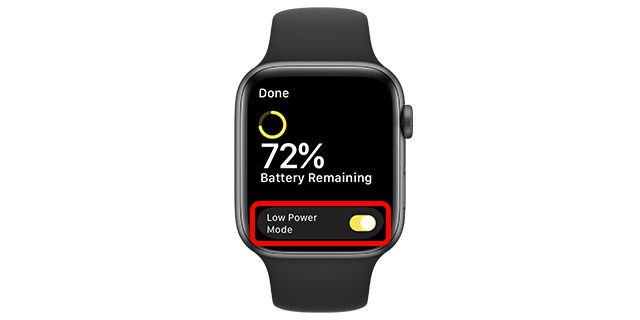
설정 앱을 통해
- 설정 앱을 열고 ‘배터리’ 메뉴로 이동합니다.

- ‘저전력 모드’ 옆의 토글 스위치를 비활성화합니다.
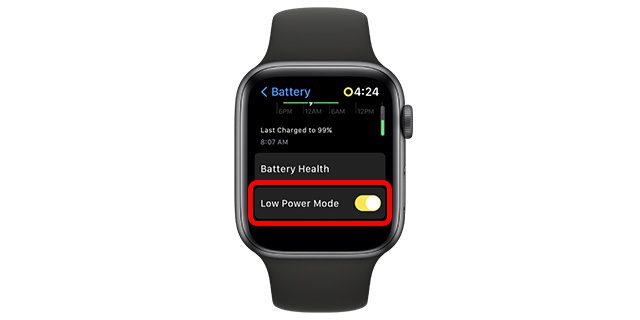
이제 애플워치의 저전력 모드가 비활성화되었으며, 정상적으로 사용할 수 있습니다.
저전력 모드는 어떤 기능을 제한하는가?
지금까지 저전력 모드를 활성화하고 비활성화하는 방법을 알아보았습니다. 이제 저전력 모드가 어떻게 애플워치의 배터리 사용 시간을 늘려주는지, 그리고 어떤 기능들이 제한되는지 자세히 살펴보겠습니다.
저전력 모드에서 비활성화되는 기능
기본적으로 저전력 모드는 애플워치의 핵심 기능이 아닌, 배터리 소모량이 큰 일부 기능을 비활성화합니다. 이는 배터리 사용 시간을 늘리기 위한 우선순위 조치입니다.
- 항상 켜져 있는 디스플레이
- 연속 심박수 측정 (백그라운드)
- 심박수 알림 (높은 심박수, 낮은 심박수, 불규칙한 심장 리듬)
- 혈중 산소 농도 측정 (시리즈 6 이상 모델)
- 운동 시작 알림
또한, 아이폰이 애플워치와 연결되지 않은 상태에서는 저전력 모드에서 추가적으로 다음 기능이 비활성화됩니다.
- 전화 및 알림 수신
- Wi-Fi 및 셀룰러 연결
참고: 애플은 저전력 모드에서도 애플워치가 주기적으로 전화 알림 및 기타 알림을 확인한다고 명시하고 있습니다.
저전력 모드의 영향을 받을 수 있는 기능
저전력 모드를 사용하는 동안에는 일부 기능이 정상적으로 작동하지 않을 수 있습니다. 다음은 저전력 모드의 영향을 받을 수 있는 애플워치 기능 목록입니다.
- 백그라운드 앱 새로고침 빈도 감소
- 컴플리케이션 업데이트 빈도 감소
- 애니메이션 및 스크롤링 부드러움 감소
- Siri 응답 속도 및 요청 처리 시간 증가
저전력 모드 (watchOS 9) vs 절전 모드 (watchOS 8)
애플이 절전 모드를 저전력 모드로 변경한 이유는 무엇일까요? 이것은 정말로 업그레이드라고 할 수 있을까요? 두 기능의 차이점을 비교해 보겠습니다.
‘절전 모드’는 watchOS 8 및 이전 버전에서 배터리 수명을 늘리는 데 사용되었습니다. 애플워치 설정에서 활성화할 수 있었으며, 이는 새로운 저전력 모드와 유사합니다.
그러나 절전 모드는 시간 표시를 제외한 애플워치의 모든 기능을 비활성화했습니다. 이는 배터리 소모를 최소화했지만, 애플워치를 사실상 사용할 수 없게 만들었습니다.
반면에 저전력 모드는 모든 기능을 완전히 비활성화하지 않습니다. 대신, 배터리 소모가 큰 일부 기능을 끄고 다른 기능들을 배터리 절약 모드로 전환하여 배터리 수명을 연장합니다.
또한 절전 모드를 끄기 위해서는 애플워치를 재시작해야 했지만, 저전력 모드는 비활성화하는 것이 훨씬 간편합니다.
절전 모드가 배터리 수명을 비약적으로 늘려주는 더 좋은 기능이라고 생각할 수도 있습니다. 개인적으로 절전 모드로 일주일 내내 사용한 적도 있습니다. 하지만 저전력 모드를 사용하면 일부 기능을 사용하지 못하더라도 애플워치를 스마트워치로서 계속 사용할 수 있습니다.
애플워치 배터리 수명 연장을 위한 저전력 모드 사용법
이것이 바로 애플워치에서 새로운 저전력 모드를 사용할 수 있는 방법입니다. 저전력 모드는 활성화하기 매우 쉬울 뿐만 아니라, 필요에 따라 비활성화하는 것도 간편합니다. 저전력 모드가 얼마나 효과적인지는 좀 더 사용해봐야 알 수 있지만, watchOS 8의 절전 모드 기능에 비해 유망한 업데이트인 것은 확실합니다. 여러분은 watchOS 9의 저전력 모드에 대해 어떻게 생각하시나요? 댓글로 의견을 공유해주세요.